| Oracle® Fusion Middleware Oracle Business Intelligence Enterprise Editionユーザーズ・ガイド 11g リリース1(11.1.1) B63031-03 |
|
 前 |
 次 |
| Oracle® Fusion Middleware Oracle Business Intelligence Enterprise Editionユーザーズ・ガイド 11g リリース1(11.1.1) B63031-03 |
|
 前 |
 次 |
この章では、キー・パフォーマンス・インディケータ(KPI)およびKPIウォッチリストをOracle Business Intelligence Enterprise Editionで使用する方法を説明します。また、KPIの評価、ディメンション、固定されたディメンション値およびターゲット設定についても説明します。
この章の内容は次のとおりです。
KPIは、モニタリング、改善および評価が必要な、より大きい組織の戦略へとつながる特定のビジネスのゴールや目標を定義および追跡する計量法です。KPIは、通常時間とともに変わる計量可能な値で、スコアとパフォーマンス・ステータスを決定するためのターゲットを持ちます。詳細な分析を可能にするディメンションが含まれ、トレンド用およびパフォーマンス・パターンの特定のために経時的な比較を行えます。
次のリストで、Oracle BI EEでのKPIの特定の使用法について確認してください。
ターゲットに対するメトリックを評価し、ターゲットが達成されていない場合にエージェントを使用して適切なユーザーにアラートを送信します。
KPIから分析を作成し、その分析をダッシュボードに追加します。KPIから作成される分析では、ユーザーは、KPIのディメンションに基づいて、様々な詳細レベルにドリルできます。
たとえば、製品の売上というKPIに、地域と会計時間のディメンションを追加し、地域ごと、および会計四半期などの期間ごとの製品の売上値を表示できます。この追加によって、データの多次元のサブセットを収集し、ディメンション・メトリックの異なるターゲット値に対して、KPIで測る目標とイニシアティブのパフォーマンスを評価できます。
Oracle Scorecard and Strategy Managementでは、KPIを使用して、戦略を形成する目標と、目標の達成に必要なイニシアティブ(タスクまたはプロジェクト)のパフォーマンスを評価したり、モニターします。スコアカードとその作成方法の詳細は、第12章「スコアカード」を参照してください。
たとえば、顧客満足度調査の平均スコアと再注文のKPIを使用して、顧客満足度の改善という目標のパフォーマンスを測ります。
KPIのステータスとスコアは、実際の値と定義されたしきい値との比較によって決まります。KPIのパフォーマンス・ステータスは、各範囲に割り当てられたステータス・アイコンで示されます。
たとえば、製品の売上KPI(値が大きい方が望ましい)の場合、表11-1に示す範囲を定義します。しきい値は、範囲の区切りとなる数値です。
表11-1 評価例
| 評価範囲ルール | しきい値 | 名前 | ステータス・アイコン |
|---|---|---|---|
|
125を超える(125 < x)値は、パフォーマンスが申し分ないことを表します |
126以上 |
優 |
青の四角 |
|
100から125まで(100 < x <= 125)の値は、パフォーマンスがよいことを表します |
125 |
良 |
緑の四角 |
|
80から100まで(80 < x <= 100)の値は、パフォーマンスがまずまずであることを表します |
100 |
可 |
黄色の四角 |
|
50から80まで(50 < x < = 80)の値は、パフォーマンスが悪いという警告を表します |
80 |
警告 |
明るい赤色の四角 |
|
50より小さい(x <= 50)値は、パフォーマンスがクリティカルなことを表します |
50以下 |
クリティカル |
濃い赤色の四角 |
KPIは、「KPI」エディタで作成します。KPIエディタは、スタンドアロン・エディタとしても「スコアカード」エディタ内からもアクセスできます。KPIを作成して保存すると、次のように使用できます。
スコアカードの基礎的要素: KPIを作成して割り当て、組織の戦略の進捗とパフォーマンスを測ることができます。スコアカード内に、進捗とパフォーマンスを測るためにKPIに割り当てる目標(運用コストの削減などのゴール)およびイニシアティブ(コスト最小化チームの結成などのプロセスまたはタスク)を定義できます。目標の詳細は、「目標とは」を参照してください。イニシアティブの詳細は、「イニシアティブとは」を参照してください。
分析として: 分析をKPIから生成できます。この場合、Oracle BI EEは分析をカタログに保存します。分析をダッシュボードに含めたり、関連ドキュメントとしてスコアカード、KPI監視リストまたはKPIに含めることができます。分析として出力する前にKPIに固定したディメンション値は、分析に含められます。分析でドリルダウンを使用できます。ユーザーが分析を開くたびに、Oracle BI EEで分析のデータがリフレッシュされます。
KPI監視リストに含める: KPIのグループを含む監視リストや、固定のディメンション値を使用して1つのKPIを複数回表示する監視リストを作成できます。監視リストは、保存後、カタログ・オブジェクトとして使用でき、ダッシュボードやスコアカードに追加できます。ユーザーは監視リストにアクセスし、監視リストに含まれているKPIのディメンション値を変更できます。
ユーザーの対話の促進: KPIが、KPI監視リストに追加された場合、またはスコアカード内の目標やイニシアティブに追加された場合、KPIにコメントを追加したり、他のユーザーのコメントを読んだり、返信することができます。KPIに関する質問やコメントを使用して、KPIのビジネス所有者に連絡をとることもできます。また、ビジネス所有者は、KPIのステータスをオーバーライドできます。
アクションの開始: KPI内でクリックされると関連付けられているアクションを実行するアクション・リンクを追加できます。たとえば、内部支出のKPIのパフォーマンスが非常に高く、支出が過度なことを示している場合、クリックされると適切な従業員に電子メールを送信するアクション・リンクを作成できます。
エージェントのトリガー: KPIの値、パフォーマンス・レベルおよびステータスを使用して、エージェント・アラートを開始する条件をトリガーできます。たとえば、内部コストKPIの値が特定の金額を超えたら通知するエージェントを定義できます。
ディメンションはデータの分類で、分類には、ビジネス・アナリストのデータの分析方法が反映されます。アナリストが、ある単位で、あるいはあるものと比較して数値を表示する場合、データのディメンションを指定します。一般的なディメンションは、地理、製品、顧客および時間です。
KPIの場合、サブジェクト・エリアから属性列をディメンションとして選択できます。KPIを設計する際、1つ以上のディメンションに特定の値を固定する(Region = Centralなど)か、KPIの監視リストまたはスコアカードへの追加時や監視リストまたはスコアカードのダッシュボードへの追加時に、すべてまたは一部のディメンション値を固定するよう指定できます。固定によって、ユーザーに表示されるデータがフィルタされます。デザイナによって値が固定されると、ユーザーは値を変更できません。
あらかじめ固定された値を持たないKPIを監視リストに追加する場合、デザイナは特定の値を固定したり、セッション変数またはリポジトリ変数を指定してディメンション値を設定できます。デザイナがディメンションに値または変数を固定しない場合、KPIのユーザーは実行時に、KPIウォッチリストまたはKPIを含むスコアカードの視点領域、ダッシュボードの変数プロンプトまたはダッシュボードの列プロンプトから値を選択できます。
ディメンションを含むKPIが分析に出力される場合、ディメンションは列およびドリルとして表示されます。ディメンション値が固定されている場合、分析は、固定された値によって決定されるデータに限定されます。
ターゲット設定では、適切な権限とセキュリティ設定を備えたエンド・ユーザーがKPIの実際の値やターゲット値を変更できます。一度変更すると、値はリポジトリに送信されて格納されます。次に、Oracle BI EEでは、これらの変更された値を使用して、集計値の再計算、キャッシュのリフレッシュ、およびKPIウォッチリストまたはKPIの追加先スコアカードのリフレッシュが実行されます。ターゲット設定は、現在、Essbase データ・ソースにのみ使用できます。
コンテンツ設計者がターゲット設定を備えたKPIを作成するには、管理者が、次の前提条件タスクを実行しておく必要があります:
ターゲット設定のリポジトリの構成: Oracle BI EEのリポジトリ管理者は、Oracle BIリポジトリの物理層、ビジネス・モデルとマッピング層およびプレゼンテーション層にOracle Essbaseデータ・ソースをマッピングして、ターゲット設定機能を有効にする必要があります。次に、管理者はリポジトリで、論理列の「書込み可能」オプションを選択してから、対応するプレゼンテーション列の「読取り/書込み」権限を有効にして、ターゲット設定を有効にする列のライト・バックを有効にする必要があります。詳細は、『Oracle Fusion Middleware Oracle Business Intelligence Enterprise Editionメタデータ・リポジトリ作成者ガイド』を参照してください。
計算スクリプトの作成: Oracle BI EEのリポジトリ管理者は、Oracle Essbaseを使用して、データ・ソースの計算スクリプトを作成します。計算スクリプトを作成すると、Oracle BI EEの「KPI」エディタ: 一般プロパティ・ページにある「更新後ビジネス・ルール」フィールドに計算スクリプトが表示されるようになります。設計時には、コンテンツ設計者が計算スクリプトを選択します。実行時には、指定した計算スクリプトがOracle BI EEで使用されて、KPIの実際の値とターゲット値をユーザーが変更して保存した後にデータが再計算されます。
計算スクリプトの詳細は、Oracle Essbaseデータベース管理者ガイドのブロック・ストレージ・データベースの計算スクリプトの開発に関する項を参照してください。
エンド・ユーザー権限の割当て: KPIの実際の値とターゲット値をエンド・ユーザーが変更できるようにするには、Oracle BI EEのシステム管理者が次の権限をユーザーに割り当てる必要があります。
スコアカードへのアクセス
スコアカードの表示またはスコアカードの作成/編集
KPIのデータベースへのライトバック
プレゼンテーション・サービス権限の詳細は、『Oracle Fusion Middleware Oracle Business Intelligence Enterprise Editionセキュリティ・ガイド』のプレゼンテーション・サービス権限の管理に関する項を参照してください。スコアカードで使用される権限の詳細は、「スコアカードに必要な権限と権限」を参照してください。
エンド・ユーザーが実行時に更新できる実際の値とターゲット値が指定されたKPIを作成するために、コンテンツ設計者が実行する必要がある手順がいくつかあります。図11-1に、必要なステップを示します。各ステップの詳細は、ターゲット設定の設定ステップの説明を参照してください。KPIエディタを使用して、ターゲット設定が指定されたKPIを作成する手順の詳細は、「KPIウォッチリストの作成」を参照してください。
ターゲット設定の設定ステップの説明
次のリストで、KPIのターゲット設定を設定するために実行する必要がある各ステップを説明します。
KPIに対する実際の値とターゲット値の追加: 「KPI」エディタ: 一般プロパティ・ページで、「実際の値」および「ターゲット値」フィールドを使用して、KPIのステータスとスコアを決定するために使用する値を指定します。現在は、Essbaseデータ・ソースごとに1つのKPIのみを作成できます。
実際の値とターゲット値をエンド・ユーザーが更新できるようにメジャーを書込み可能にマーク付け: 「KPI」エディタ: 一般プロパティ・ページで、「書込み可能」ボックスを使用して、どの値をエンド・ユーザーが変更できるようにするかを指定します。1つまたは両方の値を書込み可能にマーク付けできます。「書込み可能」フィールドを選択した場合は、「KPI」エディタ: データ入力セキュリティ・ページが「KPI」エディタに表示されます。
ビジネス・ルールの更新方法の定義: 「KPI」エディタ: 一般プロパティ・ページで、「更新後ビジネス・ルール」リストを使用して、計算スクリプトを指定します。計算スクリプトがOracle BI EEで使用されて、ユーザーが値を変更した後にデータが再計算されます。リポジトリ管理者はOracle Essbaseを使用して、設計時に表示されるデータ・ソースおよび計算スクリプトを作成します。計算スクリプトの詳細は、「KPIのターゲット設定の設定の前提条件」を参照してください。
スライス・レベル・セキュリティの割当て: 「KPI」エディタ: データ入力セキュリティ・ページを使用して、データの保護方法を指定します。データを保護するには、セルレベルの読取りおよび書込みアクセス権のコレクションを定義したスライスを作成します。次に、Oracle BI EEの特定のユーザーにスライスを割り当てることができます。
コンテンツ設計者は、ターゲット設定が有効なKPIを、KPIウォッチリスト、目的およびイニシアティブなどのウォッチリストに含めることができます。ウォッチリストの詳細は、「ウォッチリストの理解」を参照してください。
「KPIのデータベースへのライトバック」権限が付与されているユーザーは、書込み可能な実際の値やターゲット値を実行時に変更および保存できます。ユーザーが値を入力および保存すると、Oracle BI EEでは、リポジトリへの値の送信、集計値の再計算、およびウォッチリストのリフレッシュが実行されます。
図11-2に、ターゲット設定を備えたKPIが含まれているスコアカード目標を示します。実際とターゲットの設定フィールドがボックスで囲まれ、ユーザーが設定を変更できることを示していることに注意してください。この例では、実際とターゲットの2つの設定フィールドが赤で表示され、ユーザーが値を変更したが、変更された値をOracle BI EEがリポジトリに保存しなかったことを意味する「i」アイコンが表示されています。適切なスライス・セキュリティを付与されていないユーザーが値を更新しようとすると、「ディメンション値を持つスライスのディメンション・スライス・セキュリティが不十分です」のエラー・メッセージとともに、赤いボックスと「i」アイコンが表示されます。
KPIを作成するには、次の手順に従います。KPIは、グローバル・ヘッダー、ホーム・ページ、またはスコアカードから作成できます。KPIを編集用に開く方法の詳細は、「KPIの編集」を参照してください。
KPIを作成するには:
KPIを作成するには、次のいずれかを行います。
グローバル・ヘッダーで、「新規」メニューにマウス・ポインタを合せ、「KPI」を選択します。「サブジェクト・エリアの選択」ダイアログで、KPIのサブジェクト・エリアを選択します。「KPI」エディタが表示されます。
スコアカードから、「スコアカードのドキュメント」ペインまたは「カタログ」ペインに移動し、「新規オブジェクト」アイコン・リストをクリックして「KPI」を選択します。「サブジェクト・エリアの選択」ダイアログで、KPIのサブジェクト・エリアを選択します。「KPI」エディタが表示されます。
次の図は、「KPI」エディタを示しています。
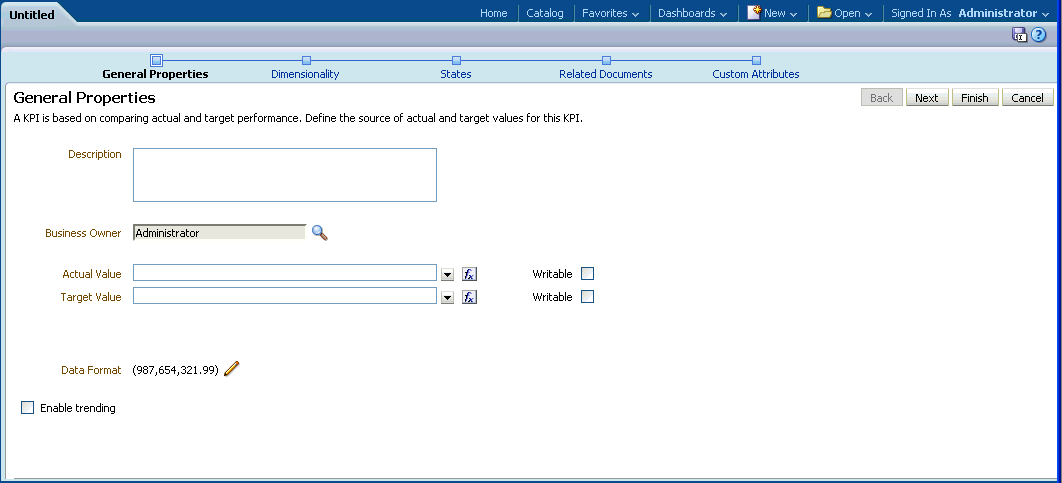
「KPI」エディタ: 一般プロパティ・ページで、ビジネス所有者、実際の値およびターゲット値を指定し、値を書込み可能にするかどうかを指定して、パフォーマンス・パターンを特定するためにトレンドを有効にするかどうかを指定します。トレンドを使用すると、スコアカードに履歴トレンド・チャートが自動的に表示されるため、トレンドを有効にすることをお薦めします。
「KPI」エディタ: 「ディメンション」ペインで、KPIの実際の値とターゲット値の集計に使用するディメンション(地域ごとの売上や会計四半期ごとの売上など)を選択します。大抵のKPIには時間ディメンションを含める必要があることに注意してください。例外は、保有在庫や電話サポートの現在の待ち時間などの現在のスナップショットとして定義される定数やメトリックなどです。
「KPI」エディタ: 「状態」ページで、KPI値に基づいた望ましいゴール(値が高い方が望ましい、など)を指定し、パフォーマンス・ステータスおよびスコアを判断するためにKPI値を評価する範囲を定義して、パフォーマンス・レベルとアクションを関連付けます。
「KPI」エディタ: 「関連ドキュメント」ページで、外部リンクまたはビジネス・インテリジェンス・オブジェクトをKPIに追加します。
「KPI」エディタ: カスタム属性ページで、カスタム列を5つまで含めます。たとえば、1年前からの単位を示す列を追加します。
「KPI」エディタ: 一般プロパティ・ページで、実際の値またはターゲット値のいずれかに対応する「書込み可能」フィールドを選択すると、「KPI」エディタ: データ入力セキュリティ・ページが表示されます。このページで、「追加」をクリックして「新規データ・セキュリティ・スライス」ダイアログにアクセスし、スライス・レベルのデータ入力セキュリティをユーザーに割り当てます。この時点でスライスを割り当てることができるのはユーザーに対してのみで、ロールやグループに割り当てることはできません。
|
注意: BIConsumerロールに割り当てられているユーザーに、Essbaseデータ・ソースを使用して作成したKPIに対する読取りアクセス権は自動的に付与されません。Essbaseデータ・ソースを使用して作成したKPIを表示するユーザーに対し、KPIスライス・レベルの読取りアクセス権を割り当てる必要があります。読取りアクセス権を割り当てない場合は、ユーザーがKPIを開こうとしたときにエラーが発生します。このスライス・レベルの読取りアクセス権を設定する必要があるのは、Essbaseデータ・ソースごとに1回のみです。 |
KPIを保存します。次の項目に注意してください。
スタンドアロンKPIを作成する場合、「終了」をクリックしてKPIを保存します。
新規KPIを作成する場合、KPIの名前を指定し、KPIを保存する「名前を付けて保存」ダイアログを表示します。KPIをスコアカードの「スコアカードのドキュメント」ペイン内に表示する場合、カタログ内のスコアカード・オブジェクトのフォルダにKPIを保存します。
スコアカードからKPIを作成する場合、「スコアカード」エディタで「保存」をクリックします。
保存済KPIをオープンおよび編集する手順は、次のとおりです。KPIはカタログに格納されていますが、KPIウォッチリスト、スコアカードおよびダッシュボードに追加できます。KPIを編集して保存すると、KPIの表示箇所に変更が伝播されます。
次の手順を使用して、カタログからKPIを編集します。
カタログからKPIを編集するには:
次の手順を使用して、KPIウォッチリストからKPIを編集します。
KPIウォッチリストからKPIを編集するには:
KPI監視リストで、オープンするKPIを右クリックします。
「KPI定義を開く」を選択します。「KPI」エディタが表示されます。
必要な変更を行います。
KPIを保存します。
次の手順を使用して、分析をKPIから生成します。分析は、組織のデータに対する問合せで、ビジネスに関する質問(特定の飲料の地域の年間売上はいくらかなど)の解答を得ることができます。分析の詳細は、第2章「分析の作成」を参照してください。
分析は、KPI監視リスト、スコアカードまたはダッシュボード内のスコアカード図ビューに含まれたKPIから生成できます。分析を生成すると、カタログのDrillsフォルダ(/My Folders/Drills)に格納されます。My Folders/Drillsフォルダは一時的な格納用に使用されるため、セッションの終了後、分析が残っていない可能性があることに注意してください。分析を保持するには、分析を別のディレクトリにコピーします。たとえば、共有ダッシュボードで使用する分析を保持するには、/Shared Foldersのフォルダにコピーします。
分析の生成後、分析はダッシュボードに配置したり、分析としてカタログから開いたり、関連ドキュメントとしてスコアカード、KPI監視リストまたはKPIにアタッチできます。ユーザーが分析を開くたびに、データはリフレッシュされます。
監視リストのKPIから分析を生成する手順:
KPI監視リストを含むカタログ、スコアカードまたはダッシュボードからKPI監視リストを特定し、開きます。
「パフォーマンス」タブに移動し、「新規KPI監視リスト」表内で、分析に出力するKPIを含む列を選択します。
「オブジェクト」リストから「分析」を選択します。新規ブラウザ・タブが開き、分析が表示されます。Oracle BI EEによって、分析がカタログのDrillsフォルダ(/My Folders/Drills)に保存されます。
スコアカードのKPIから分析を出力する手順:
スコアカードの戦略ツリー、イニシアティブ・ツリー、「スコアカードのドキュメント」ペインまたは「カタログ」ペインを展開し、KPIを選択します。
KPIを右クリックし、「分析」を選択します。新規ブラウザ・タブが開き、分析が表示されます。Oracle BI EEによって、分析がカタログに保存されます。
次の手順を使用し、「エージェントの作成」オプションを使用してKPIからエージェントを作成します。このオプションは、「カタログ」ペインの「詳細」リストおよび「スコアカード」エディタの「カタログ」ペインの「新規オブジェクト」リストにあります。この方法でエージェントを作成する場合のOracle BI EEの処理は次のとおりです。
KPIディメンション、指定したディメンション値およびKPIに基づいた条件を作成するステータスを使用して、条件を「エージェント」エディタ: 「条件」タブに追加します。
KPIを分析として出力し、分析をカタログに保存して、分析を「エージェント」エディタ: 「配信コンテンツ」タブにアタッチします。
エージェントの詳細は、第8章「コンテンツの配信」を参照してください。
KPIからエージェントを作成する手順:
次のいずれかの方法を使用して、エージェントの作成元のKPIを特定します。
カタログ・ページからKPIをブラウズして特定します。「カタログ」領域で、KPIの「詳細」リストをクリックし、「エージェントの作成」を選択します。「新規エージェントの作成」ダイアログが表示されます。
スコアカードの任意の場所(「戦略」ペイン、「イニシアティブ」ペイン、「スコアカードのドキュメント」ペイン、「カタログ」ペインまたは「スコアカード」エディタ内の任意のタブ)からKPIを選択して右クリックし、「エージェントの作成」を選択します。「新規エージェントの作成」ダイアログが表示されます。
次の図は、「新規エージェントの作成」ダイアログを示しています。
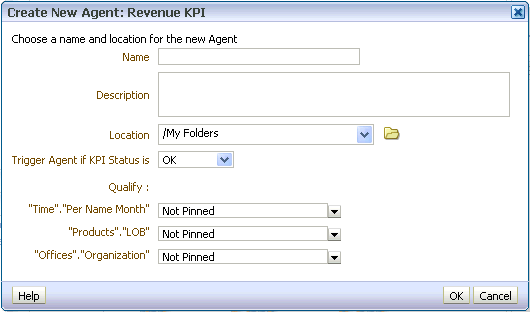
「名前」フィールドにエージェントの名前を入力し、「新規エージェントの作成」ダイアログを完成させます。「OK」をクリックします。
「エージェント」エディタが表示され、「新規エージェントの作成」ダイアログで指定した情報が、「エージェント」エディタ: 「条件」タブおよび「エージェント」エディタ: 「配信コンテンツ」タブにデフォルト設定されます。
エージェントを完成させ、保存します。詳細は、「エージェントの作成」を参照してください。
次の手順を使用して、KPIのビジネス所有者にメッセージを送信します。ビジネス所有者は、KPIの管理の責任を負うユーザーです。KPIの作成または変更時、コンテンツ設計者はOracle BI EEユーザー・リストからビジネス所有者を選択します。
Oracle BI EEでは、ビジネス所有者が「マイ・アカウント」ダイアログ: 「配信オプション」タブで指定した配信デバイスとプロファイルを使用して、メッセージの配信先(電子メール、電話、ポケットベルなど)を決定します。
KPI監視リストからKPIのビジネス所有者に連絡する手順:
カタログからKPI監視リストを特定して開くか、KPIを含むダッシュボードを開くか、KPI監視リストを含むスコアカードを開きます。
「パフォーマンス」タブに移動し、「新規KPI監視リスト」表内で、連絡相手が所有するKPIを含む列を選択します。
「オブジェクト」リストから「所有者への連絡」を選択します。「所有者への連絡」ダイアログが表示されます。
「メッセージ」フィールドに、KPIの所有者へのメッセージを入力します。
「送信」をクリックします。
スコアカードからKPIのビジネス所有者に連絡する手順:
スコアカードの戦略ツリー、イニシアティブ・ツリーまたはスコアカードのドキュメント・フォルダを展開し、KPIを選択します。
KPIを右クリックし、「所有者への連絡」を選択します。「所有者への連絡」ダイアログが表示されます。
「メッセージ」フィールドに、KPIの所有者へのメッセージを入力します。
「送信」をクリックします。
KPIのステータスは、ビジネス所有者のみがオーバーライドできます。ビジネス所有者は、KPIの管理の責任を負うユーザーです。KPIの作成または変更時、コンテンツ設計者はOracle BI EEユーザー・リストからビジネス所有者を選択します。
ビジネス所有者は、KPIの値が古い場合や使用できない場合、あるいはKPIの計量対象のステータスを正確に反映していない場合に、ステータスをオーバーライドできます。KPIのステータスは、ビジネス所有者がオーバーライド・ステータスを削除するまで、オーバーライドされたままになります。たとえば、店舗の売上を測るKPIを含むスコアカードがあるとします。火事によって店舗が焼かれ、営業できなくなった場合、ビジネス所有者はKPIのステータスをオーバーライドして、スコアカードがアンバランスにならないようにします。ビジネス所有者は、店舗の営業が再開されるまで、このオーバーライドを続けます。
KPIのステータスのオーバーライドの詳細は、「ステータスのオーバーライドの操作」を参照してください。
KPIの受信者は、KPIの列にコメントを追加できます。受信者は、他のユーザーが入力したコメントをレビューしたり、これに応答することもできます。KPIのコメントにアクセスすると、時系列に累積されたコメントのリストが表示されます。
コメントの追加とレビューの詳細は、「コメントの操作」を参照してください。
KPI監視リストは、カタログに格納されているKPIを追加して作成したKPIの集まりです。KPI監視リストを作成して保存すると、カタログ・オブジェクトとして格納され、ダッシュボードやスコアカードに追加できます。エンド・ユーザーはカタログからKPIを直接表示できないため、KPI監視リストは、KPIを分析に出力したり、KPIをスコアカードに含めたりすることと並ぶ、KPIをエンド・ユーザーに配布する方法の1つです。
KPI監視リストでは、次のKPIパフォーマンス情報が提供されます。
現在のステータス
パフォーマンスが向上しているか、低下している、同じかを示したり、変更を加えた方がよいかどうかを示すトレンド・ステータス
実際の値とターゲット値。これらの値は、コンテンツ設計者が書込み可能に設定できることに注意してください。詳細は、ターゲット設定とはを参照してください。
現在の値がターゲットとどれだけ異なるかの差異の値とパーセント
現在の値がその前の期間とどれだけ異なるかを示す値とパーセント
KPI監視リストは、特定の使用法および特定のユーザーに対する正式または非正式なリストを簡単に作成できたり、エンド・ユーザーに適切な権限がある場合、情報に関する特定のニーズを満たす独自のKPI監視リストを作成できるため、便利です。たとえば、KPI監視リスト・デザイナが、特定のスコアカードの戦略とイニシアティブをサポートするKPIを含むKPI監視リストを作成します。あるいは、エンド・ユーザーが、個々の目標をモニターするKPI監視リストを作成します。たとえば、営業担当者が、特定の地域内の四半期の売上合計をモニターするKPIを含むKPI監視リストを作成できます。
KPI監視リスト・デザイナは、KPIを追加するたびに異なるディメンション値を固定して、1つのKPIをKPI監視リストに複数回追加し、エンド・ユーザーが、ディメンションを指定してKPIを再ロードしなくても、簡単に全体像を把握できるようにすることができます。
KPI監視リストによって、エンド・ユーザーは、監視リストからKPIを選択して分析に出力したり、KPIのビジネス所有者に連絡する機能を得ることもできます。
KPIウォッチリストを作成するには、次の手順に従います。KPIウォッチリストを編集用に開く方法の詳細は、「KPIウォッチリストの編集」を参照してください。
KPIウォッチリストを作成するには:
KPI監視リストを作成するには、次のいずれかを行います。
ホーム・ページでグローバル・ヘッダーに移動し、「新規」メニューにマウス・ポインタを合せて「KPI監視リスト」を選択します。「KPI監視リスト」エディタが表示されます。
スコアカードから「スコアカードのドキュメント」ペインに移動し、「新規オブジェクト」アイコン・リストをクリックして「KPI監視リスト」を選択します。「KPI監視リスト」エディタが表示されます。
次の図は、KPIウォッチリスト・エディタを示しています。
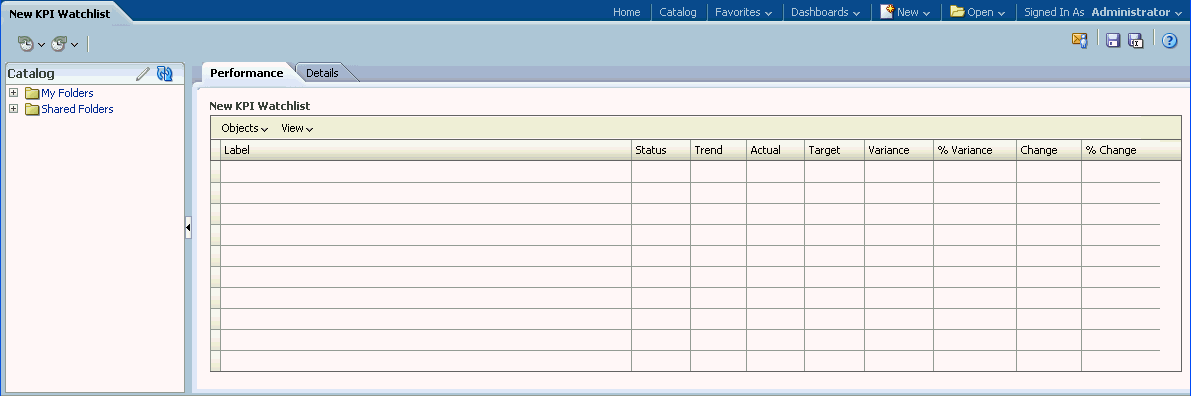
グローバル・ヘッダーからKPI監視リストを作成する場合、「カタログ」ペインからKPIを選択し、監視リスト表にドラッグします。
「スコアカード」エディタ内でKPI監視リストを作成する場合、「スコアカード」エディタ内の任意のペインからKPIを選択し、監視リスト表にドラッグします。「KPIの追加」ダイアログが表示されます。
KPIのラベルを入力します。KPIがディメンションを含む場合は、必要に応じて値をディメンションに固定します。「OK」をクリックします。固定の詳細は、ディメンションおよび固定されたディメンション値とはを参照してください。
監視リストに含まれたKPIを編集する場合、KPIの監視リスト・エントリを編集する場合、またはKPIを監視リストから削除する場合、KPIを表から選択し、「オブジェクト」をクリックしてオプションを選択します。詳細は、「KPI監視リスト」エディタ: 「パフォーマンス」タブを参照してください。
監視リスト表に列を追加したり、表から列を削除するには、「表示」をクリックして「他の列も表示」を選択します。「他の列も表示」ダイアログが表示されます。
「KPI監視リスト」エディタの「詳細」タブをクリックして、監視リストの説明を入力したり、ビジネス所有者を特定したり、関連するビジネス・インテリジェンス・オブジェクトへのリンクや外部リンクを追加します。詳細は、「KPI監視リスト」エディタ: 「詳細」タブを参照してください。
「保存」をクリックします。
新規KPI監視リストを作成する場合、KPI監視リストの名前を指定し、監視リストを保存する「名前を付けて保存」ダイアログを表示します。
監視リストをスコアカードの「スコアカードのドキュメント」ペイン内に表示する場合、カタログ内のスコアカード・オブジェクトのフォルダに監視リストを保存します。
KPIウォッチリストを編集するには、次の手順に従います。
KPIウォッチリストを編集するには:
グローバル・ヘッダーで、「カタログ」をクリックします。カタログ・ページが表示されます。
編集するKPIウォッチリストにナビゲートして、オブジェクトの「編集」リンクをクリックします。「KPI監視リスト」エディタが表示されます。
必要な変更を行います。
KPIウォッチリストを保存します。